com порт – это интерфейс, который используется для подключения и обмена данными с внешними устройствами, такими как модемы, принтеры, сканеры и другие. Настройка com порта может быть необходима при установке нового устройства или при возникновении проблем с существующим подключением. В этой статье мы расскажем о нескольких полезных советах и инструкциях, которые помогут вам правильно настроить com порт и устранить возможные проблемы.
Первым шагом при настройке com порта является определение его номера. В Windows com порты обозначаются числами от COM1 до COM4. Чтобы узнать номер порта, откройте Диспетчер устройств, найдите раздел "Порты (COM и LPT)" и раскройте его. Здесь вы увидите список доступных com портов с их номерами.
Если вы устанавливаете новое устройство, то вам понадобится установить необходимые драйверы. Найдите на официальном сайте производителя устройства раздел "Поддержка" или "Драйверы и загрузки" и скачайте соответствующий драйвер для вашей операционной системы. Установите драйвер, следуя инструкциям производителя.
Совет: перед установкой нового драйвера рекомендуется создать точку восстановления системы, чтобы в случае возникновения проблем можно было вернуть систему в рабочее состояние.
После установки драйвера вы можете перейти к настройке com порта. Зайдите в Панель управления, найдите раздел "Устройства и принтеры" и откройте его. Найдите ваше устройство в списке устройств и выполните его свойства. В открывшемся окне выберите вкладку "Порты". Здесь вы сможете изменить параметры com порта, такие как скорость передачи данных, биты данных, биты остановки и другие.
Зачем настраивать com порт?

Com порт, или последовательный порт, является одним из стандартных портов компьютера, который используется для подключения внешних устройств. Настройка com порта может потребоваться в различных случаях, в том числе для обмена данными между компьютером и периферийными устройствами, такими как принтеры, сканеры, модемы, GPS-навигаторы и т.д. Настраивая com порт, вы можете оптимизировать его работу, установить правильные параметры передачи данных и обеспечить стабильное подключение с внешними устройствами.
Параметры настройки com порта включают в себя выбор скорости передачи данных, количество бит данных, число стоп-битов, выбор контроля четности и другие опции. Правильная настройка всех этих параметров обеспечивает более надежную и эффективную передачу данных между компьютером и подключенными устройствами. Без настройки com порта могут возникать проблемы с передачей данных, такие как ошибки передачи, потеря данных или неправильное распознавание устройством команд, поэтому настройка com порта является важной частью работы с внешними устройствами.
Настраивать com порт можно как в операционной системе через специальные настройки, так и на уровне программного обеспечения, которое используется для работы с подключенными устройствами. Некоторые устройства, особенно старые модели, могут требовать дополнительное программное обеспечение для настройки com порта и обеспечения совместимости с компьютером. Поэтому настройка com порта может быть необходима для корректной работы с определенными устройствами и программами.
В целом, настройка com порта является важным шагом при подключении внешних устройств к компьютеру и обеспечении надежной передачи данных. Правильная настройка com порта позволяет избежать проблем с передачей данных и обеспечить стабильное подключение с внешними устройствами. Без настройки com порта возможны различные проблемы, включая ошибки передачи данных, неправильное распознавание устройством команд и другие неполадки. Поэтому рекомендуется настраивать com порт перед использованием внешних устройств.
Как выбрать правильный com порт?
Компьютерные порты COM (Communication port) позволяют подключать различные устройства к компьютеру с целью передачи данных. В случае необходимости настройки и использования COM порта, важно выбрать правильный порт для подключения устройства.
Шаг 1. Проверьте доступные порты:
Перед выбором порта, проверьте список доступных COM портов на вашем компьютере. Это можно сделать в "Диспетчере устройств", открыв его из "Панели управления". В разделе "Порты (COM и LPT)" вы увидите список доступных ком-портов.
Шаг 2. Определите с каким устройством будет работать порт:
Выбор порта может зависеть от того, какое устройство (например, принтер, модем или сканер) вы планируете подключить к компьютеру. Для этого ознакомьтесь с документацией к устройству или свяжитесь с его производителем.
Шаг 3. Учтите требования устройства к порту:
Устройства могут иметь определенные требования к ком-порту, например, скорость передачи данных или тип подключения. Узнайте эти требования из документации к устройству.
Шаг 4. Проверьте совместимость порта и компьютера:
Перед выбором порта, проверьте совместимость между портом и вашим компьютером. Узнайте, поддерживает ли ваш компьютер нужный тип порта и имеет ли он соответствующие драйверы.
Шаг 5. Проверьте доступность порта:
Иногда порт может быть занят другими устройствами или программами. Проверьте доступность выбранного порта и убедитесь, что он свободен для использования.
Выбрать правильный COM порт – это важный шаг при настройке и использовании подключаемых устройств. Примените вышеуказанные шаги, чтобы выбрать подходящий порт для вашего устройства и пользоваться им без проблем.
Как настроить com порт: пошаговая инструкция
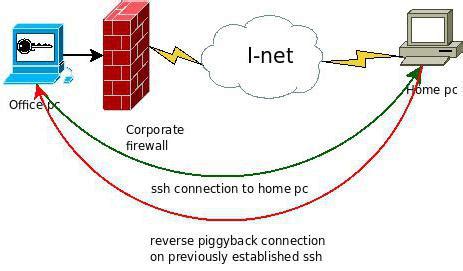
Шаг 1: Подключите устройство, которое вам нужно настроить, через com порт к компьютеру. Убедитесь, что у вас есть соответствующий кабель для подключения.
Шаг 2: Откройте устройство менеджера устройств на вашем компьютере. Вы можете сделать это, нажав правой кнопкой мыши на значке "Мой компьютер" на рабочем столе и выбрав пункт "Управление". Затем откройте раздел "Система" и выберите "Диспетчер устройств".
Шаг 3: В диспетчере устройств найдите раздел "Порты (COM и LPT)" и раскройте его. Вы увидите список доступных com портов на вашем компьютере.
Шаг 4: Найдите нужный com порт, который соответствует вашему устройству. Обычно он будет иметь название, содержащее комбинацию букв "COM", соответствующую порту (например, COM1, COM2 и т. д.).
Шаг 5: Щелкните правой кнопкой мыши на выбранном com порту и выберите пункт "Свойства".
Шаг 6: В открывшемся окне свойств com порта выберите вкладку "Параметры". Здесь вы сможете настроить различные параметры com порта, такие как скорость передачи данных, биты данных, стоповые биты и т. д.
Шаг 7: Измените необходимые параметры в соответствии с требованиями вашего устройства. Обычно они указаны в руководстве устройства.
Шаг 8: Нажмите кнопку "Применить", а затем "ОК", чтобы сохранить настройки.
Шаг 9: Теперь ваш com порт настроен и готов к использованию. Вы можете начать обмен данными между вашим компьютером и подключенным устройством.
Это была пошаговая инструкция по настройке com порта. Следуя этим шагам, вы сможете настроить ваш com порт для работы с любым подключенным устройством.
Полезные советы и рекомендации
Настройка COM-порта может быть сложной задачей, особенно для новичков. Для упрощения этого процесса рекомендуется следовать нескольким полезным советам и рекомендациям.
Во-первых, перед настройкой COM-порта убедитесь, что у вас есть правильные драйверы для устройства, подключенного к этому порту. Драйверы обеспечивают соответствующую связь между устройством и операционной системой.
Во-вторых, перед подключением устройства к COM-порту, убедитесь, что порт не занят другим приложением. Иногда процессы, связанные с портом, могут быть запущены в фоновом режиме, и это может помешать корректной работе вашего устройства.
Для успешной настройки COM-порта также рекомендуется проверить скорость передачи данных. Убедитесь, что скорость, установленная на вашем устройстве и порту, совпадает. Несоответствие может привести к проблемам в передаче данных.
Если вы столкнулись с проблемами при настройке COM-порта, рекомендуется проверить все подключения, перезагрузить компьютер и устройство, а также обратиться за помощью к профессионалам, если это необходимо.
Итак, следуя этим полезным советам и рекомендациям, вы сможете успешно настроить COM-порт и наслаждаться его функциональностью без проблем.
Вопрос-ответ
Как подключить устройство к COM порту?
Для подключения устройства к COM порту необходимо использовать соответствующий кабель. Он может иметь разъемы DB9 или DB25, в зависимости от типа порта на компьютере. Подключите один конец кабеля к порту на компьютере, а другой конец – к устройству. Убедитесь, что кабель подключен надежно. После этого можно приступить к настройке порта.
Как изменить параметры COM порта?
Для изменения параметров COM порта необходимо открыть диспетчер устройств на компьютере. В разделе "Порты (COM и LPT)" найдите нужный COM порт и откройте его свойства двойным щелчком мыши. В открывшемся окне перейдите на вкладку "Порт" и там вы сможете изменить такие параметры, как скорость передачи данных, бит данных, биты остановки и контроль четности. После внесения изменений не забудьте нажать кнопку "ОК", чтобы сохранить настройки.
Что делать, если COM порт не работает?
Если COM порт не работает, первым делом стоит проверить подключение кабеля. Убедитесь, что он подключен надежно и не поврежден. Также стоит проверить состояние порта в диспетчере устройств. Если порт отображается без ошибок, попробуйте проверить его на работоспособность с помощью другого устройства. Если же проблема не устраняется, возможно, порт требует дополнительных драйверов или обновления. Обратитесь к производителю устройства или к сайту производителя компьютера для получения необходимых драйверов и инструкций.
Как настроить потоковую передачу данных через COM порт?
Для настройки потоковой передачи данных через COM порт необходимо использовать специальное программное обеспечение. Существует множество программ, которые позволяют настроить передачу данных через COM порт в режиме реального времени. Для этого нужно указать соответствующий порт и скорость передачи данных. Также стоит учесть особенности устройства, с которым вы работаете, и возможные дополнительные настройки, которые требуются для правильной работы.
Как использовать COM порт для подключения устройства к интернету?
COM порт обычно используется для подключения устройств, работающих с последовательным интерфейсом, например, модемов или маршрутизаторов. Для подключения устройства к интернету через COM порт необходимо настроить соответствующие параметры подключения, такие как номер телефона, имя пользователя и пароль. Для этого нужно использовать специальное программное обеспечение, которое позволяет создать соединение с помощью COM порта и передавать данные через него. Если вы не знаете, как настроить подключение, обратитесь к документации к устройству или к производителю для получения инструкций.




